 PROTEL 99SE教案上交Word格式文档下载.docx
PROTEL 99SE教案上交Word格式文档下载.docx
- 文档编号:17880623
- 上传时间:2022-12-11
- 格式:DOCX
- 页数:17
- 大小:50.74KB
PROTEL 99SE教案上交Word格式文档下载.docx
《PROTEL 99SE教案上交Word格式文档下载.docx》由会员分享,可在线阅读,更多相关《PROTEL 99SE教案上交Word格式文档下载.docx(17页珍藏版)》请在冰豆网上搜索。
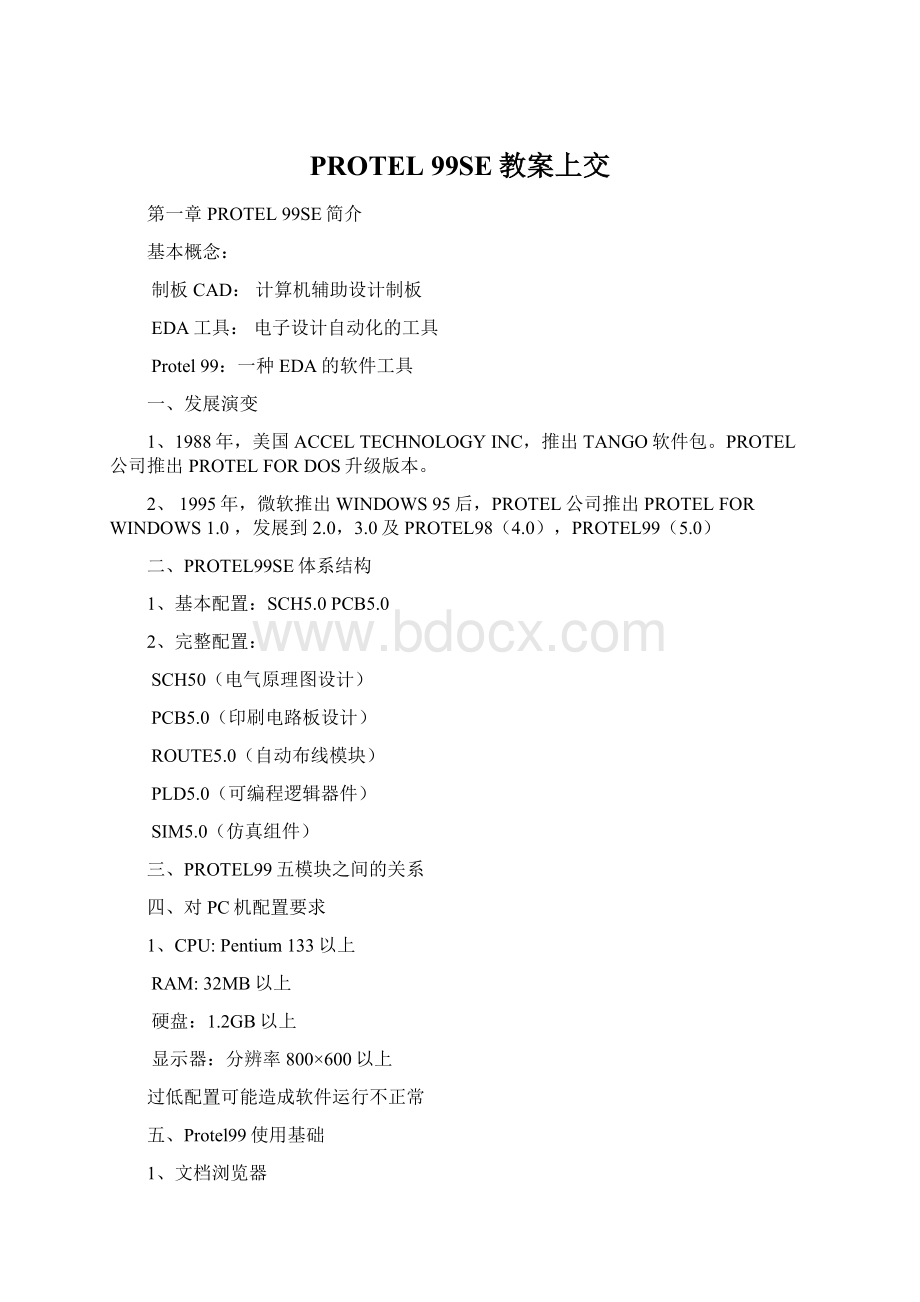
2、进入原理图设计界面
2.3文件、文档的管理
1、文件的创建和打开
2、文件的导入导出
3、文件的更名、删除和刷新
4、文件的保存和关闭
第三章sch原理图设计实例及设计窗口切换
3.1一个简单的电路原理图设计
1、进入原理图设计界面
2、设置图纸大小
3、添加元器件库
4、元器件的取用、编辑、对齐和移动
5、放置电源、接地等符号
6、布置、调整线路(原理图绘制工具栏)
7、放置电路输入/输出端标签
8、画图案和输入文字(画图工具栏)
9、填写标题栏
10、输出网络表
11、打印
3.2界面、窗口组件的各种操作
1、关于“View视图”菜单
2、主工具栏的切换
3、状态栏的切换
4、命令栏的切换
5、设计浏览器的切换
6、元器件管理器的切换
7、设计界面的平铺、层叠
第四章SCH原理图设计的环境设置
1、各种环境参数的设定,一般都在“DESIGN/OPTIONS…”和“TOOLS/PREFERENCES…”两个选项中
2、在原理图设计界面单击“右”键,弹出快捷菜单中也包含了此两项。
4.1sch的图纸设置
1、设置图纸大小:
1)进入图纸设置对话框2)使用标准图纸3)使用用户自定义图纸
2、图纸方向设置
3、标题栏类型设置
4、图纸边框设置
5、图纸颜色设置
6、系统字体设置
4.2栅格/光标的设置
1、栅格的设置:
1)栅格类型的设置
2)栅格显示和间距的设置
2、光标的设置
4.3其它的环境设置
1、文档选项(DocumentOptions)中的其它设置1)在模板中显示标题栏2)Organization选项:
定义特殊字符串变量
2、优选项(Preferences)中的其它设置
1)Schematic签
2)GraphicalEditing签
3)DefaultPrimitives签
4.4图纸模板的设置
1、图纸模板文件的生成
2、图纸模板的套用
3、缺省图纸模板的设置
第五章工具的使用
5.1电压串联负反馈电路图设计
1、电路图简介
2、元器件浏览器的介绍:
1)添加/删除元器件库文件2)Browse下拉式菜单3)元器件库浏览器4)Filter:
元器件选择过滤器5)Edit:
打开元器件编辑器的钥匙6)Place:
放置元器件命令7)Find:
查找元器件命令
3、元器件属性设置
4、原理图绘制命令详解
(一)
1)原理图设计工具
2)WiringTools(连线工具栏)
5.2一个简单的电路设计
1、一个简单的数字电路
2、元器件的拖放和调整
3、原理图绘制命令详解
(二)
1)元器件序号的标注
2)总线(Bus)放置命令
3)总线进出口放置命令
4)网络名称放置命令
4、View菜单中命令的用法
第六章元器件编辑器schlib
6.1“三刀双掷开关”的编辑
1、进入schlib元器件编辑器的方法
2、schbil编辑器界面的介绍:
1)完整的编辑界面
2)编辑器中的主要命令
3、“三刀双掷开关”元器件
4、DrawingToolsbar
1)DrawingToolsbar概述
2)往库中添加新元器件
3)库浏览器的组成
4)画“三刀双掷开关”
5)设置“三刀双掷开关”属性
6.2“74LS138”三-八译码器的绘制
1、“IEEESymbols”工具栏
2、“74LS138”三-八译码器
1)“74LS138”三-八译码器
2)“74LS138”三-八译码器的绘制
作业:
一个简单的模拟电路设计
1、掌握元件、导线、节点属性的编辑,修改。
2、掌握放置端口网络名称。
一个简单的数字电路设计
1、熟悉“EDIT”、“VIEW”菜单。
2、元器件序号的自动标注。
3、总线及其进出点放置命令
实训七层次性电路原理图的设计
1、基本概念
A、层次原理图的概念:
对于复杂的大规模电路,从人员上,空间上,时间上考虑有必要将整个电路按功能划分成几个模块,各模块用电路方框图表示,模块之间的接口用输入/输出端口及导线表示。
B、基本结构
为区分子图,母图,母图采用PRJ为后缀。
C、设计方法
自顶向下(例任务27);
自底向上(任务28)
2、常用工具
A、在wiringtools工具中:
,
B、在Design菜单中
C、在Tools菜单中
D、在Reports菜单中
3、层次性电路的设计
A、自上而下:
先建立一个总系统,让后将总系统划分为不同功能的子模块。
B、自下而上:
先汇出子原理图,然后由原理图产生方块电路符号,进而生成上层电路。
第七章绘制一张简单电路板图
一般步骤:
1、建立一个PCB文档
2、设置电路板参数
3、加载元件库
4、加载网络表
5、布置元件
6、布线
7、修饰调整
8、保存
8.1使用电路板图向导建立PCB文档
1、创建一个设计数据库
2、新建PCB文档(用向导图标)
3、启动电路板图标向导
4、开始》下步
5、选择类型
6、选择型号
7、填写说明信息
8、选择电路板的层数
9、选择过孔的样式
10、选择封装类型
11、确定走线的参数以及过空的大小
12、完成
8.2、使用网络表加载元件
1、绘制好原理图,设置好各元件的封装属性
2、创建网络表
3、打开PCB文档
4、加载封装库
5、使用网络表加载元件
6、完成
8.3、自动布局与自动布线
1、Tools>
AutoPlace
2、自动布局对话框
3、布局开始
4、AutoRoute>
All
第八章PCB设计环境设定
9.1PCB工作层面设置
1、进入PCP环境
2、选择Design\Option或在界面右击
3、出现文档设置对话框
4、设置信号层:
用于放置元件和信号的走线。
5、设置(内部电源/接地层):
当电源走线和地线不好布置时,可采用此层。
6、设置机械层:
一般用于放置有关制作和装置的示意信息。
如:
尺寸标记、修整标记、数据资料、孔洞信息、装配说明等等。
7、设置钻孔层:
制作电路板时提供钻空信息
8、设置阻焊层:
匹配焊盘和过孔,一般能自动生成。
9、防锡膏层:
一般可自动产生,可保证焊接时的可靠性。
10、丝印层:
用于印制板漏印字符,放置的元件编号、型号、元件值等。
11、其它层:
1、KeepOut(禁止布线层):
用于勾画印制板的边框。
2、MultiLayer(多层):
各层同时显示。
3、Connect(连接层):
显示连接图
4、DRC规则错误检查层:
显示错误标记
5、VisibleGrid可见网格线层:
显示网格
6、PadHoles焊盘层:
显示焊盘
7、ViaHoles过孔层:
显示过孔
12、快捷按钮的使用:
13、完成设置:
OK
9.2PCB工作层面颜色设置
1、“Tools/Preferences…”或右击菜单
2、调出“Colors”标签页
3、点击各层色块,设定颜色
4、默认色/典型色:
Default/Classic
5、完成:
6、分别在不同的层上绘图操作
9.3PCB图栅格设置
1、选择“Design/Options”菜单
2、在出现的对话框中选Option标签
3、设置栅格:
光标跳动间隔,网格的最小间隔
4、设置网格形状:
点、直线
5、设置电气栅格:
两个对象小于指定间隔时默认为连接。
6、设置计量单位:
英制、公制
7、退出对话框:
9.4PCB图特殊功能设置
1、选择“Tools/Preferences…”菜单
2、单击“Options”标签
3、设置“Editing”(辅助编辑功能)
4、设置Autopan(自动移动功能)
5、设置PCB:
6、设置显示功能:
7、设置撤消/重做
8、设置图层绘制顺序:
上移、下移、默认
9.5其它参数设置
9.5.1显示/隐藏标签页:
精细/粗略/隐藏
Ø
范围切换:
导线大小、字符大小
其它陈列设置:
显示网络名、显示焊点序号、显示原点
9.5.2默认设置标签页:
9.5.3信号整合标签页:
第九章绘图工具的使用
10.1打开状态栏
对于手工绘图状态栏有很好的辅助效果。
选择“View/StatusBar”
10.2打开绘图工具栏
选择“View/Toolbars/PlacemetTools”
其功能是用来手工布局/布线的。
10.3放置圆弧
用于美化版面
有中心方式放置圆弧,边缘方式放置圆弧两种。
10.4放置填充
用于板卡插件的接触表面或用于大面积电源和地。
选择“Place/Fill”菜单
10.5放置焊盘
一般用于电路板的固定孔,有四种形状:
圆形、跑道形、矩形、八边形。
选择“Place/Pad”或绘图图标
10.6放置标注
一般放置在机械层上,有坐标标注、尺寸标注两种。
选择“Place/Coordinate”坐标:
及“Place/Dimension”标尺
10.7放置多边形
可自定义形状的填充。
多边形属性设置
10.8放置字符串
一般放在丝印层上,对电路进行注释。
设置字符串参数
10.9放置过孔
设置过孔参数:
外经、内经、穿过层数
10.10设置用户坐标系
恢复坐标系“Edit/Origin/Reset”
补充:
自定义封装元件
1、用向导定义
2、手工定义
第一十章建立各种原理图报表文件
11.1网络表
1、按下“D/N”快捷键
2、形状网络表的输出格式
3、网络表识别的形状范围
NetLabelsandPortsGlobal:
网络标号及I/O端口在整个项目内的全部电路中均有效。
OnlyPortsGlobal:
只有I/O端口在整个项目电路中有效。
SheetSymbol/PortConnections:
方块电路符合I/O端口连接。
4、选择产生网络表的范围
当前原理图
当前项目
当前原理图及其包含的子原理图
5、Preferences中的复选框
Append…:
将图纸编号添加在网络表上以识别该网络的位置。
Descend…:
如有方框图,则视为原理图的一部分。
Include…:
把单引脚网络加入网络表中。
6、TraceOptions标签
(定义跟踪文件属性)
7、定义元件及网络的格式
v元件
〔
元件序号
元件封装
注释文字
〕
◆网络
(
网络名称
第一点
第二点
)
11.2元件列表
用来反映电路原理图中的元件状况。
1、选择“Reports/BillofMaterial”
2、选择列表范围:
整个库(Project)、当前原理图(Sheet)
3、定义元件报表所包括的内容:
包括元件的封装、标号。
4、定义元件报表的各列的名称:
标注、序号、封装类型、描述。
5、定义元件列表的输出格式:
Protel格式、电子表格、Protel98表格。
6、完成,生成.xls文件。
11.3文档层次列表
是向用户报告此设计数据库中包含的所有文档的名称、位置及其之间的关系。
1、选择“Report/DesignHierarchy”
2、由扩展名可以了解文档的类型
11.4元件交叉参考表
主要用于列出原理图中的编号、名称以及所在的文件名称。
1、选择“Reports/CrossReference”
2、生成.xrf的文档
11.5引脚列表
建立引脚列表可对引脚的号、名称进行查询。
1、首先选择要查询的引脚。
2、选择“Reports/SelectedPins…”
3、可看到各引脚的信息
11.6电气规则检查表
可检查出电路中的一些错误,并作上记号。
1、打开一张原理图
2、选择“Tools/ERC…”
3、设置有关规则:
A、设置Setup标签页
1、ERCOptions栏:
✓Suppresswarnings:
忽略所有出错信息。
•2、Options栏:
✓给出信息报表
✓加上出错符号
✓对原理图的方块电路进行电气法测试
✓设置检查的范围
•3、设置网络标号的有效范围:
B设置RuleMatrix标签页
采用默认值
第一十一章建立各种电路板图报表
12.1电路板信息报表
可以给用户一个完整的电路板信息,包括电路板的尺寸、焊盘数、过孔数、零件标号等。
1、打开电路板图,选择“Reports/BoardInformation…”
2、设置报表的细节:
一般信息:
各种图形元件的数量,电路板的尺寸大小。
组件信息:
列出PCB板上各元件的序号及所在板层的信息。
网络信息:
列出了PCB板上的网络信息,及其内部板层的网络连接情况。
•3、按“Report”即可建立PCB板信息报表。
生成“.rep”为扩展名的文档。
12.2引脚报表
向用户提供有关所选引脚的信息。
其信息可以以“.dmp”为后缀的文件保存。
1、先选择要查询的引脚。
2、选择“Reports/selectedpins…”
3、OK
12.3元件报表
1、选择“Reports/Billofmaterial..”
2、选择“List”一行一件列出元件;
“Group”同一类元件属性放在一行。
3、选择元件报表主线,有三项;
标注、编号、封装。
4、完成,建立扩展名为“.bom”的报表文件。
12.4网络分析报表
用于获得电路板上的每一网络在工作层上的分布情况。
1、选择“Report/NetlistStatus”
2、生成“.rep”为后缀的报表。
12.5钻孔报表
1、用于提取制作电路板所需要的钻孔信息。
2、选择“Reports/NCDrill”
3、生成“.drr”的报表文件。
12.6元件放置报表
可查看PCB板上所有元件的焊盘位置、放置方向等数据。
1、选择“Reports/Pickandplace”
2、生成以“.pik”为后缀的报表。
12.7电路图形的表格文件
可以列出电路原理图上所有图形元件的详细属性。
1、选择“Edit/ExportTospread…”
2、选择文档输出范围:
所有的;
选中的,两项。
3、选择需要的图形元件。
4、选择每一种图形元件的属性。
5、完成,生成“.xls”表格文档。
12.8网络表的建立
1、“选择Tools/GenerateNetlist…”
第一十二章图形对象的编辑与修改
13.1编辑对象的选择
13.2取消编辑对象的选择
13.3图形对象的移动
13.4图形对象的删除
13.5剪贴板的使用
13.6电路板定位
13.7电路图形的批量修改
第一十三章布局与布线
布线是在各种元件都已经安排到了合适的位置后进行的。
14.1自动布局
14.1.1自动布局参数设置:
Design/Rules;
Placement签
14.1.2自动布局:
两种方式,基于集群;
基于统计。
14.2自动布线
14.2.1自动布线参数设置:
Routing签
14.2.2布线合格性设置:
AutoRoute/setup
14.2.3自动布线:
五种方式
工具菜单常用命令
撤消布线命令
密度图
反向注释
交叉检索
泪滴焊盘
生成元件库
网络文件加载时常见的错误
FootprintnotAvailable(封装元件遗漏)
NodenotFound(引脚遗漏)
第十五章电路仿真简介
15.1设置电路图
15.2电路仿真
1、仿真的主要步骤
1、设计一个仿真用的原理图
2、设置仿真环境及仿真参数
3、仿真
4、仿真结果分析
2、设计可供仿真用的原理图
规则:
o1、必须使用仿真器件模型元件
o2、必须有适当的信号源
o3、仿真节点必须添加网络标号
o4、必要时,还要设置电路的初始状态
3、选用供仿真用的元件
1、菜单方式:
Design\Add/RemoveLibrary--sim.ddb
2、使用设计管理器方式
4、sim99中的仿真元件库
1、需要用户设置参数的元件库:
简单元件
2、不需要用户设置参数的元件库:
只需指定标号;
且PartType域不能改变。
- 配套讲稿:
如PPT文件的首页显示word图标,表示该PPT已包含配套word讲稿。双击word图标可打开word文档。
- 特殊限制:
部分文档作品中含有的国旗、国徽等图片,仅作为作品整体效果示例展示,禁止商用。设计者仅对作品中独创性部分享有著作权。
- 关 键 词:
- PROTEL 99SE教案上交 99 SE 教案 上交
 冰豆网所有资源均是用户自行上传分享,仅供网友学习交流,未经上传用户书面授权,请勿作他用。
冰豆网所有资源均是用户自行上传分享,仅供网友学习交流,未经上传用户书面授权,请勿作他用。


 转基因粮食的危害资料摘编Word下载.docx
转基因粮食的危害资料摘编Word下载.docx
